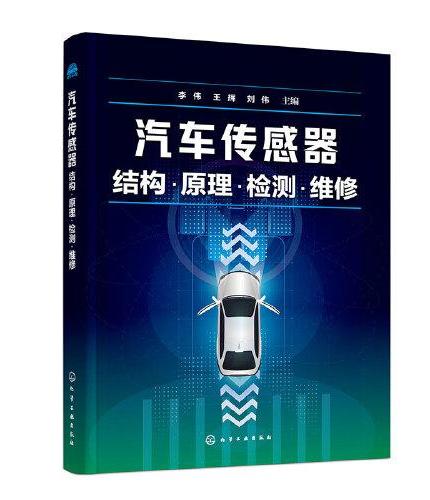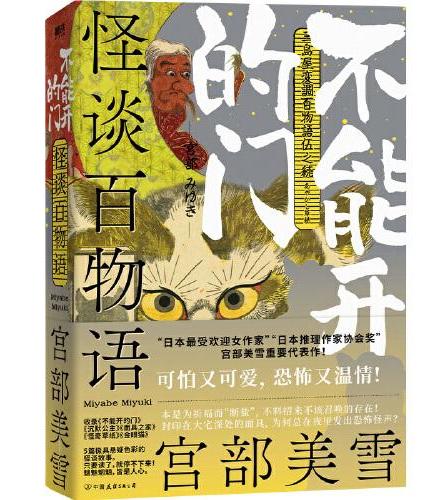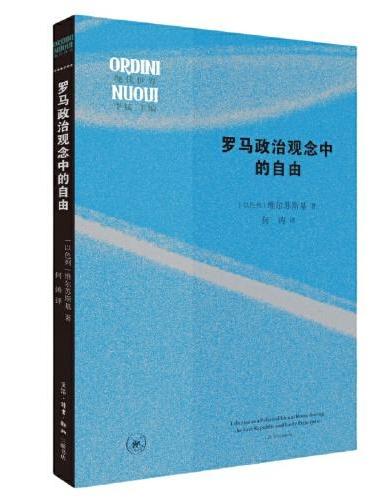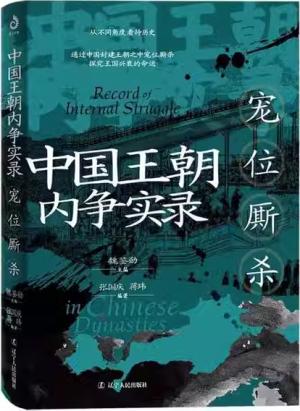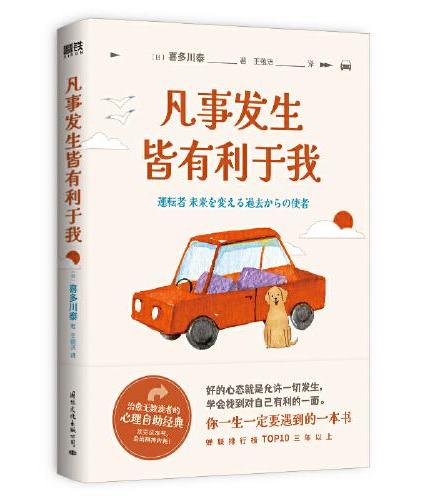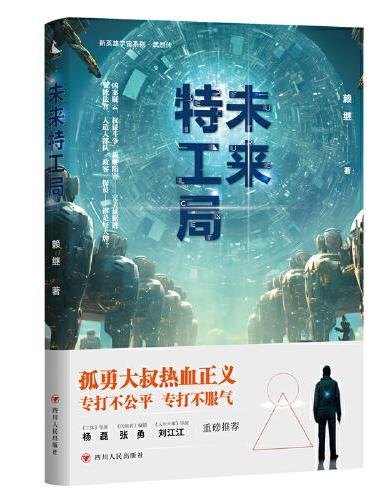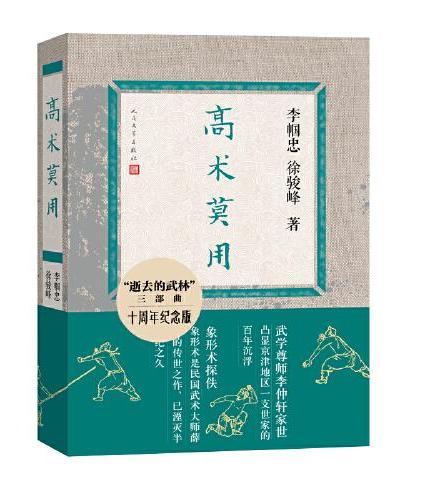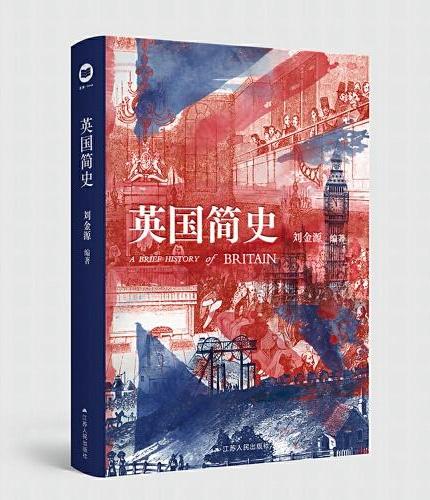新書推薦: 《
汽车传感器结构·原理·检测·维修
》 售價:HK$
109.8
《
怪谈百物语:不能开的门(“日本文学史上的奇迹”宫部美雪重要代表作!日本妖怪物语集大成之作,系列累销突破200万册!)
》 售價:HK$
65.0
《
罗马政治观念中的自由
》 售價:HK$
50.4
《
中国王朝内争实录:宠位厮杀
》 售價:HK$
61.6
《
凡事发生皆有利于我(这是一本读了之后会让人运气变好的书”治愈无数读者的心理自助经典)
》 售價:HK$
44.6
《
未来特工局
》 售價:HK$
55.8
《
高术莫用(十周年纪念版 逝去的武林续篇 薛颠传世之作 武学尊师李仲轩家世 凸显京津地区一支世家的百年沉浮)
》 售價:HK$
54.9
《
英国简史(刘金源教授作品)
》 售價:HK$
98.6
編輯推薦:
面向云端开发,重构现代IDE,系统且深度地掌握易学难精的VS Code,挖掘80%不为程序员所知的核心功能,数倍提升开发效率。
內容簡介:
本书由浅入深地介绍了Visual Studio Code的各个方面,主要包括Visual Studio Code的核心组件、使用技巧、进阶应用、插件推荐、插件开发、Visual Studio family的各个核心产品等。此外,本书还详细介绍了如何使用Visual Studio Code进行各种编程语言的开发、前端开发、云计算开发、物联网开发和远程开发。本书适合刚开始使用Visual Studio Code的读者阅读,也适合有一定Visual Studio Code使用经验并且想更全面深入地了解Visual Studio Code的读者阅读。
關於作者:
韩骏,毕业于上海交通大学软件学院,微软开发平台事业部软件工程师。VS Code(Visual Studio Code)中文社区创始人,VS Code代码贡献者,玩转VS Code微信公众号及知乎专栏作者,PyCon、JSConf、.NET Conf、Microsoft Tech Summit、Google Developer Group、COSCon 等技术大会讲师。编写过20多款VS Code插件,其中Code Runner插件下载量超过1 000万。
目錄
目录
內容試閱
Visual Studio Code(VS Code)之所以越来越受欢迎,除了因为它自身具有某些优秀品质,众多插件也功不可没。本书的一大特色就是帮助你找到合适的插件,并且指导你快速上手。无论你感兴趣的是各种编程语言(JavaScriptTypeScript、Java、Python等),还是具体的开发场景(前端、云原生、物联网等),本书都提供了详尽的指引。工欲善其事,必先利其器。相信通过本书的学习,你可以把VS Code定制成高效又称手的开发环境。